Windows 10'da otomatik oturum açma nasıl ayarlanır?
Yayınlanan: 2018-03-02Bu sorunu hızla düzeltin
Auslogics uzman ekibi tarafından geliştirilen güvenli ve ücretsiz bir araç kullanın.
- Kullanımı kolay. Sadece indirin ve çalıştırın, kurulum gerekmez.
- Güvenli. Yazılımımız CNET'te sunulmaktadır ve Gümüş Microsoft İş Ortağıyız.
- Özgür. Ciddiyiz, tamamen ücretsiz bir araç.
Auslogics hakkında daha fazla bilgi edinin. Lütfen EULA ve Gizlilik Politikasını inceleyin.
'Zaman kazanmak zaman alır'
Joseph Hooton Taylor
Windows 10'daki kötü şöhretli giriş ekranı, çok sayıda Microsoft müşterisi tarafından defalarca korkunç bir sıkıntı olarak adlandırıldı. Şüphesiz, bilgisayarınızı her çalıştırdığınızda parolanızı yazmak çok gereksiz bir prosedür gibi görünebilir. Gerçekten, neden atlamıyorsun? Bu tamamen makul bir çözüm gibi görünüyor. Ancak bu mesele göründüğü kadar basit değil, o yüzden birlikte halletmeye çalışalım.
Her şeyden önce, Windows 10'da otomatik oturum açmayı ayarlamak isteyebilirsiniz, çünkü kolayca önleyebileceğiniz manipülasyonlarla zaman kaybetmeniz istenmektedir. Bilgisayarınızda özellikle hassas hiçbir şeyin depolanmadığını ve bu nedenle hesabınızı parolayla korumanın biraz paranoyak olduğunu düşünebilirsiniz. Ve son olarak, her açılışta oturum açma ekranıyla uğraşmak bilgisayarınızı bir süre yavaşlatabilir. Bunlar kulağa oldukça iyi sebepler gibi geliyor, değil mi?
Şey, aslında, o kadar da hoş değiller. Mesele şu ki, otomatik oturum açmanın PC'nizde otomatik olarak gerçekleşmesine izin verirseniz güvenliğinizden ödün vermiş olursunuz. Başlangıç olarak, bilgisayarınız kolayca yanlış ellere geçebilir: çalınabilir, girilebilir ve aleyhinize kullanılabilir. Gerçek şu ki, makineniz banka kartı bilgileriniz, oturum açma bilgileriniz, sigorta bilgileriniz, kişisel yazışmalarınız vb. gibi çalındığında hayatınızı alt üst edebilecek kritik verilerle doludur.
Ayrıca, PC'niz başlangıçtan sonra yavaş görünüyorsa, giriş ekranı suçlu olmayabilir. Hızı azaltan sorunları tespit etmek ve ortadan kaldırmak için makinenizin tam kontrolünü yapın. Zamanınız kısıtlıysa ve teknik uzmanlığınızdan o kadar emin değilseniz, bu işi sizin için Auslogics BoostSpeed ile halledebilirsiniz - bu geniş çapta kabul gören optimize edici bilgisayarınızı dikkatli bir şekilde temizleyecek ve performansını artıracaktır.
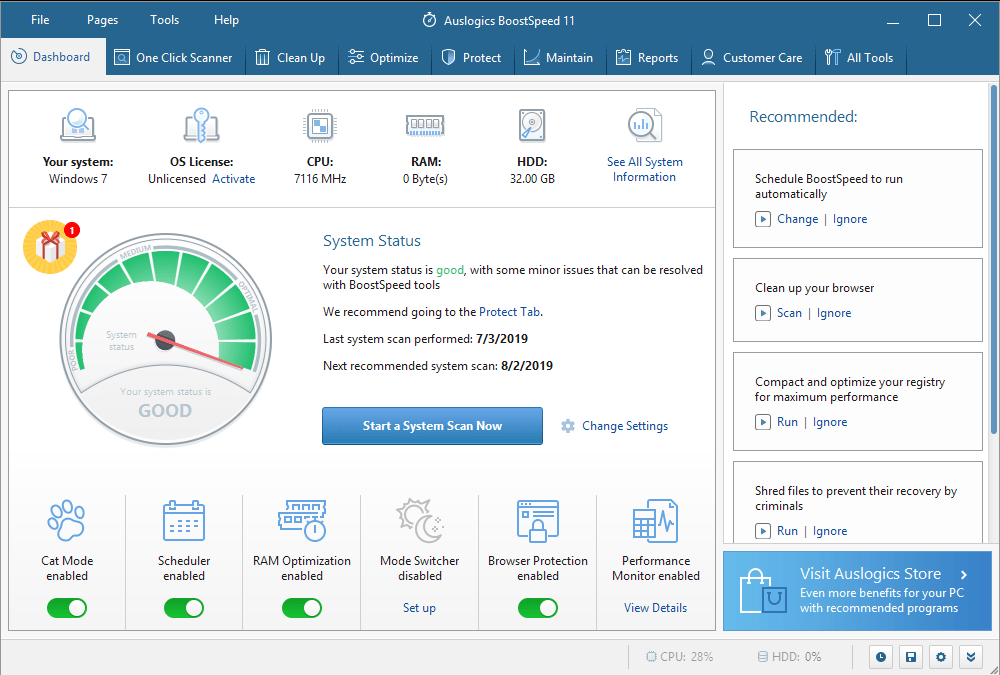
Sonuç olarak, gizlilik ve güvenlik önce gelmelidir. Ancak seçim sizin ve yine de Windows 10'da otomatik oturum açmayı etkinleştirmek isteyebilirsiniz. Böyle bir durumda aşağıdaki çözümleri deneyebilirsiniz.
Win 10 giriş ekranını atlamanın kanıtlanmış 3 yolu:
- Ayarlar menüsünü kullanarak oturum açma seçeneklerinizi değiştirin.
- Kullanıcı Hesapları paneli aracılığıyla oturum açma ayarlarınızı yapılandırın.
- Otomatik oturum açmayı etkinleştirmek için Windows Kayıt Defterinizi değiştirin.
Hepsi aşağıda ayrıntılı olarak incelenmektedir:
Yöntem 1. Ayarlar menüsünü kullanarak oturum açma seçeneklerinizi değiştirin.
İşletim sisteminizin doğrudan masaüstüne yüklenmesine izin vermenin en kolay yolu, Ayarlar'da oturum açma seçeneklerinizi değiştirmektir.
Bunu yapmak için aşağıdaki adımları izleyin:
- Başlat menüsü -> Ayarlar -> Hesaplar
- Oturum açma seçenekleri -> Oturum açmayı gerektir -> Asla olarak ayarlayın
- Aşağıdaki PIN bölümüne gidin -> Kaldır düğmesine tıklayın
Bu yöntem işe yaramadıysa ve can sıkıcı giriş ekranı devam ederse, aşağı inin - elinizde iki numara daha var.
Yöntem 2. Kullanıcı Hesapları paneli aracılığıyla oturum açma ayarlarınızı yapılandırın.
Bilgisayarınızın her açılışında parola yazmaktan sıkıldıysanız, Windows 10'da otomatik oturum açma özelliğini açmak için hesap ayarlarınızı değiştirebilirsiniz.

İşte hile nasıl yapılır:
- Windows logo tuşu + R -> Çalıştır kutusuna 'netplwiz' (tırnak işaretleri olmadan) yazın -> Enter'a basın
- Kullanıcı Hesapları iletişim kutusuna girin -> Kullanıcı hesabınızı seçin
- 'Kullanıcılar bu bilgisayarı kullanmak için bir kullanıcı adı ve şifre girmelidir' seçeneğini bulun -> İşareti kaldırın -> Uygula
- Otomatik olarak oturum aç iletişim kutusunu göreceksiniz -> Parolanızı uygun satıra yazın -> Ardından parolanızı onaylayın -> Tamam'a tıklayın
- Değişiklikleri kaydettikten sonra, oturum açma ekranını atlayıp atlayamayacağınızı görmek için bilgisayarınızı yeniden başlatın.
Değişiklikleri geri almak ve bilgisayarınızı parolayla korumak istiyorsanız, otomatik oturum açmayı devre dışı bırakmalısınız. 'Kullanıcılar bu bilgisayarı kullanmak için bir kullanıcı adı ve şifre girmelidir' seçeneğine gidin ve kontrol edin.
Yöntem 3. Otomatik oturum açmayı etkinleştirmek için Windows Kayıt Defterinizi değiştirin.
Bu ince ayar çok dikkat gerektirir. Mesele şu ki, kayıt defterinizi düzenlemek oldukça risklidir - bu, sisteminizin bozulmasına neden olabilir, bu nedenle bu tür işlerde özensizliğin hiçbir mazereti yoktur.
Başlangıç olarak, kalıcı veri kaybını önlemek için önemli dosyalarınızı yedekleyin. Verilerinizi bir aktarım kablosuyla veya Ev Grubu özelliğini kullanarak başka bir bilgisayara taşıyabilirsiniz. Ayrıca, Google Drive, OneDrive vb. gibi bir bulut çözümünü veya taşınabilir bir depolama cihazını (bu amaç için harici bir sürücü çok kullanışlı olacaktır) kullanabilirsiniz. Bu yöntemler hakkında daha fazla bilgiyi bu makalemizde bulabilirsiniz, ancak hepsinin oldukça önemli miktarda manuel çalışma gerektirdiğini unutmayın. Zamandan ve emekten tasarruf etmek için Auslogics BitReplica gibi özel yedekleme yazılımlarını kullanabilirsiniz.
Ayrıca, kayıt defterinizi yedeklemenizi şiddetle tavsiye ederiz. Bunu nasıl yapacağınız aşağıda açıklanmıştır:
- Windows logo tuşuna ve R'ye aynı anda basarak ve Çalıştır kutusuna 'regedit.exe' (tırnak işaretleri olmadan) yazarak Kayıt Defteri Düzenleyicisi'ni açın.
- Kayıt Defteri Düzenleyicinizde, yedeklemek istediğiniz anahtarları seçin -> Dosya> Dışa Aktar
- Yedekleme dosyanızı nereye yerleştirmek istediğinizi seçin -> Adını seçin -> Kaydet
Windows 10'da kayıt defterini nasıl geri yükleyeceğiniz aşağıda açıklanmıştır:
- Kayıt Defteri Düzenleyicisini Aç -> Dosya Seç -> İçe Aktar
- Kayıt Defteri Dosyasını İçe Aktar -> Yedek dosyanızı bulun -> Aç
Artık otomatik oturum açmayı ayarlamak için kayıt defterinizi düzenleyebilirsiniz:
- Kayıt Defteri Düzenleyicinize gidin
- HKEY_LOCAL_MACHINE\SOFTWARE\Microsoft\Windows NT\CurrentVersion\Winlogon anahtarını bulun
- DefaultUserName -> adlı girişe gidin ve üzerine çift tıklayın
- Dizeyi Düzenle -> Hesap adınızı Veri değeri kutusunda bulabildiğinizden emin olun.
- Şimdi DefaultPassword girişini arayın -> Bulamıyorsanız, böyle bir giriş oluşturmalısınız.
- Boş alana sağ tıklayın -> Yeni -> Dize Değeri -> DefaultPassword olarak adlandırın -> Değer verisi kutusuna gidin ve şifrenizi girin -> Değişiklikleri kaydetmek için Tamam'a tıklayın
- AutoAdminLogon adlı girişi bulun -> Değerini 0'dan 1'e değiştirin -> Değişikliklerin etkili olması için Tamam'a tıklayın.
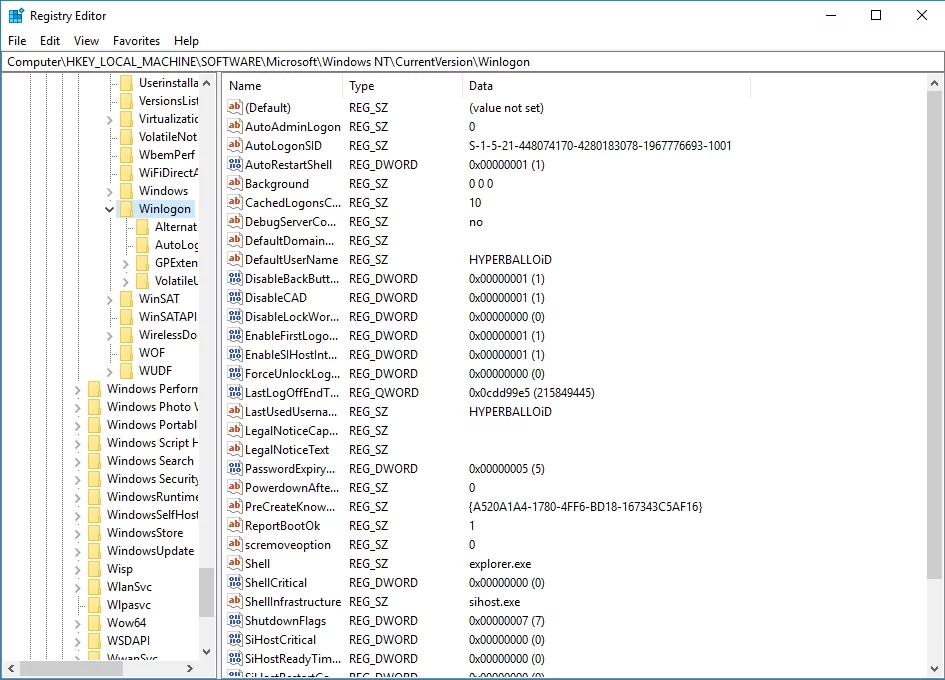
Otomatik oturum açmanın başarıyla etkinleştirilip etkinleştirilmediğini görmek için bilgisayarınızı yeniden başlatın. Kapatmak için yaptığınız kayıt defteri değişikliklerini geri almalısınız.
Umarız ipuçlarımız sizin için faydalı olmuştur.
Bu konuyla ilgili herhangi bir fikriniz veya sorunuz var mı?
Yorumlarınızı bekliyoruz!
